
Mündəricat:
- Müəllif John Day [email protected].
- Public 2024-01-30 07:46.
- Son dəyişdirildi 2025-01-23 12:54.
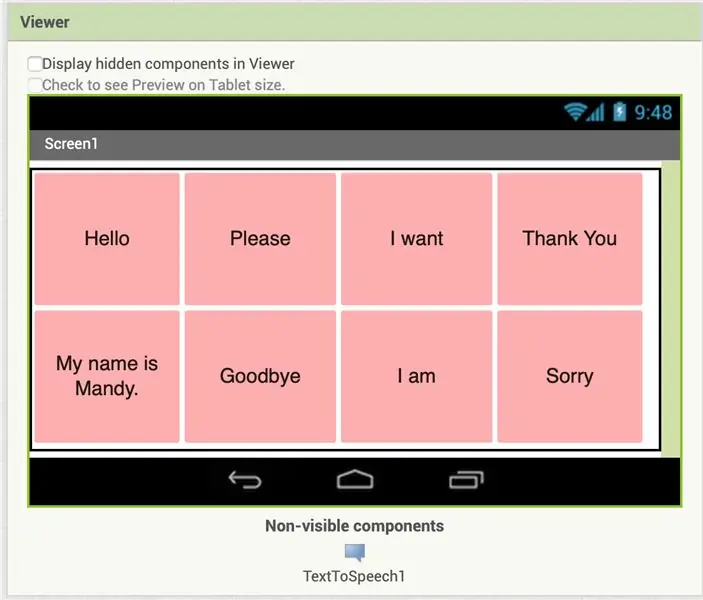
Bu proqramı yaratmaq üçün AppInventor istifadə edəcəyik. Öz hesabınızı yaratmaq üçün bu linki izləyin: https://appinventor.mit.edu/explore/ Bu, hələ danışa bilməyənlərin əsas ifadələrlə ünsiyyət qurmasına imkan verən bir tətbiqdir. İstifadəçinin istədiklərini təyin etməsinə imkan verən, istədiyim adlı üç qovluq var, içimdə istifadəçinin istəyə biləcəyi bir çox məşhur qidaların siyahısını verən bir yemək qovluğu var və sonuncu istifadəçiyə icazə verən nə hiss etdiyini müəyyənləşdirin.
Fayl orijinal tətbiqə əlavə olunur.
Addım 1: Sözlər və ifadələr seçin
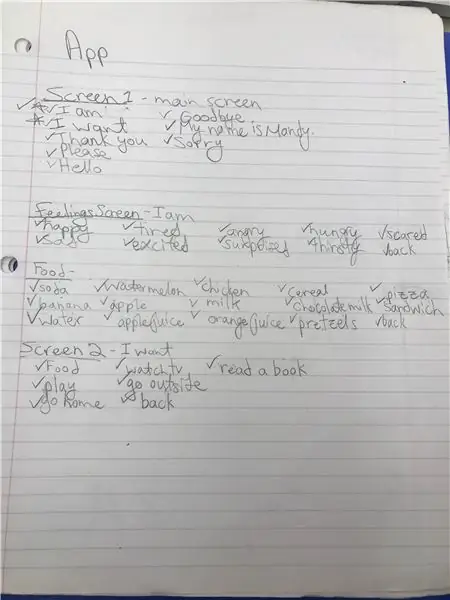
Başlamazdan əvvəl hansı söz və ifadələrdən istifadə etmək istədiyinizi bilmək vacibdir. Təşkilatlı qalmaq üçün istifadə etdiyiniz hər şeyin siyahısını yaza bilərsiniz və heç bir şeyi unutmamaq üçün gedərkən yoxlaya bilərsiniz.
Addım 2: Açılış Ekranınızı yaradın
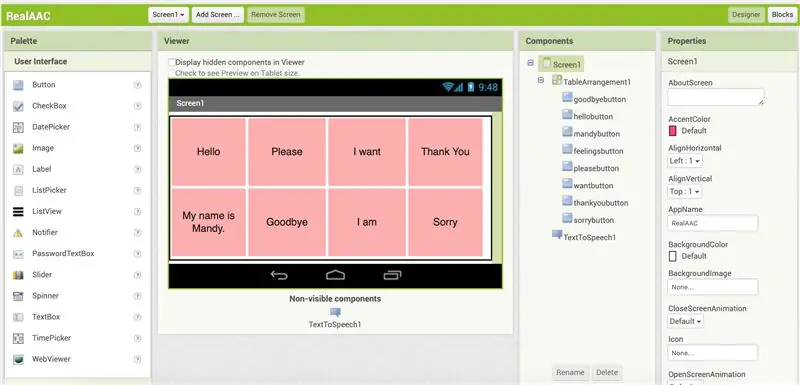
İlk ekranınızda digər qovluqlara aparacaq "Mənəm" və "İstəyirəm" kimi əsas ifadələr və ifadələrlə etiketli düymələr olmalıdır. Ekranı əyani şəkildə cəlbedici etmək üçün düymələri cədvəldə yerləşdirmək faydalıdır. Ekranın son açarı, növbəti addımda istifadə ediləcək "Mətndən nitqə" komponentini əlavə etməkdir.
Addım 3: Blokları yaradın
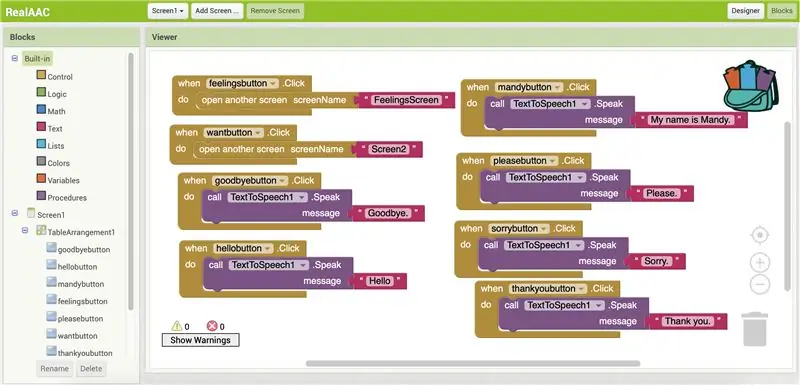
Tətbiq yalnız blokları söyləyəcəyiniz bir şəkildə qurarsanız işlər görəcəkdir. Başlamaq üçün sol bardakı düymələrdən birini basın. Seçimlər ortaya çıxdıqda "[hansı düyməni seçdiyiniz zaman]" düyməsini vurun. İstifadə ediləcək növbəti komponent, mətndən nitqə "zəng texttospeech1. Mesajı danış" komponentidir. Bu "zaman. Tıkla" düyməsinə daxil olacaq. Növbəti addım "mətn" kateqoriyasındakı birinci blokdan istifadə etmək və onu mətndən nitq düyməsinə əlavə etməkdir. Düymə basıldığı zaman tətbiqin söyləməsini istədiyiniz sözləri daxil etdiyiniz yer budur. Tıklandığında bir söz deyəcək bütün düymələr üçün bu addımı təkrarlayın.
Addım 4: Qovluqlar/Yeni Ekranlar Yaratmaq
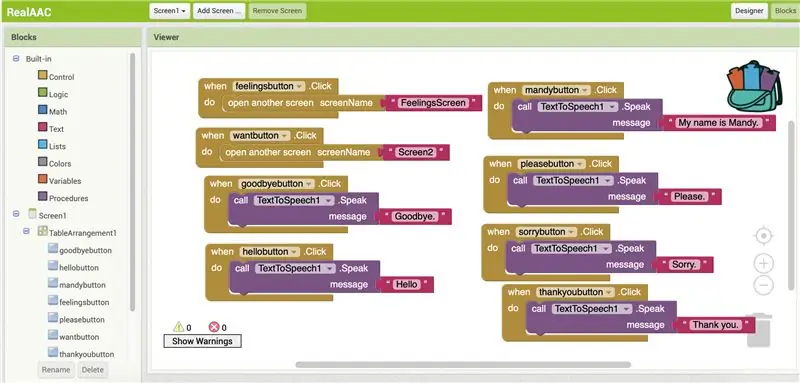
"Mənəm" düyməsini basdığınızdakı şəkil kimi yeni düymələr siyahısına aparacaq bir düymə etmək istəyirsinizsə, hiss etdiyiniz duyğunu tıklayabileceğiniz hisslər ekranına aparır, sonra bu addımı izləyin. Əvvəlcə üst çubuğdakı "Ekran əlavə et" düyməsini basaraq yeni bir ekran əlavə etməlisiniz. Yeni ekranı ekranda baş verənlərlə əlaqəli bir şey olaraq etiketləmək vacibdir ki, sonradan sizin üçün daha asan olsun. Bu qurulduqdan sonra, növbəti ekrana keçmək üçün istifadə etmək istədiyiniz sol tərəfdəki düyməni basın və "zaman. Tıkla" düyməsini izləyicinin ekranına sürükləyin. Sonra, sol tərəfdən idarəetmə düyməsini vurun və "başqa bir ekran ekran adı aç" düyməsini sürükləyin və "nə zaman tıkla" düyməsinə bağlayın. Daha sonra mətn bölməsini açacaqsınız və ilk boş "" mətn düyməsini tutub açıq ekran düyməsinə bağlayacaqsınız. Son olaraq açmaq istədiyiniz ekranın adını yazmalı olacaqsınız. Sahib olmaq istədiyiniz bütün əlavə ekranlar üçün bunu təkrarlayın.
Addım 5: Ekranlar Arasına Gedin
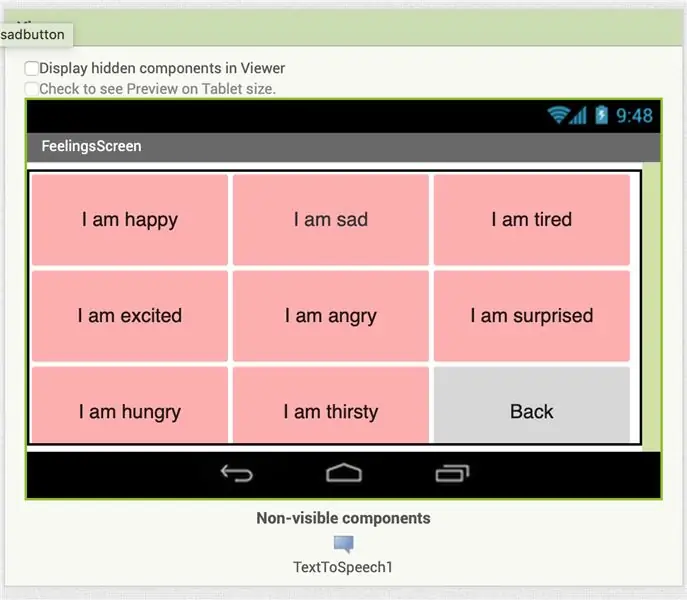
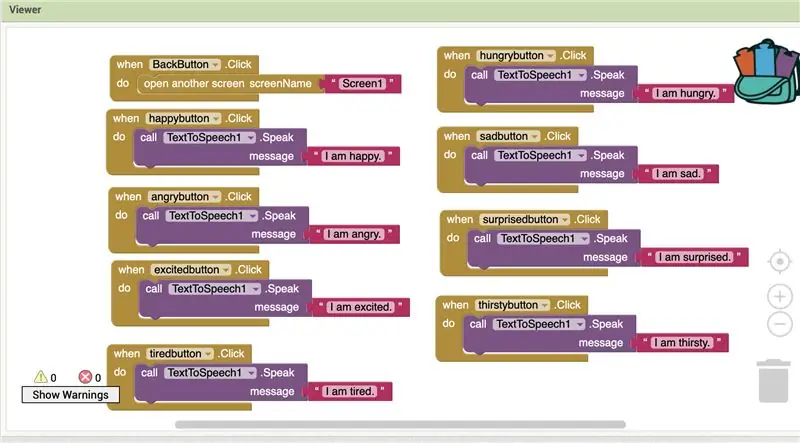
İstifadəçinizin ekranda ilişib qalmasını istəmədiyiniz üçün ünsiyyət qurmaq üçün istifadə etdiyiniz düymələrə əlavə olaraq "geri" düyməsini də əlavə etmək vacibdir. "Geri" düyməsi son addımdakı eyni addımları istifadə edərək yığılacaq, ancaq "Ekran1" ə qayıtmasını söyləməlisiniz.
Addım 6: Bütün Düymələri Əlavə Etməyi Bitirin
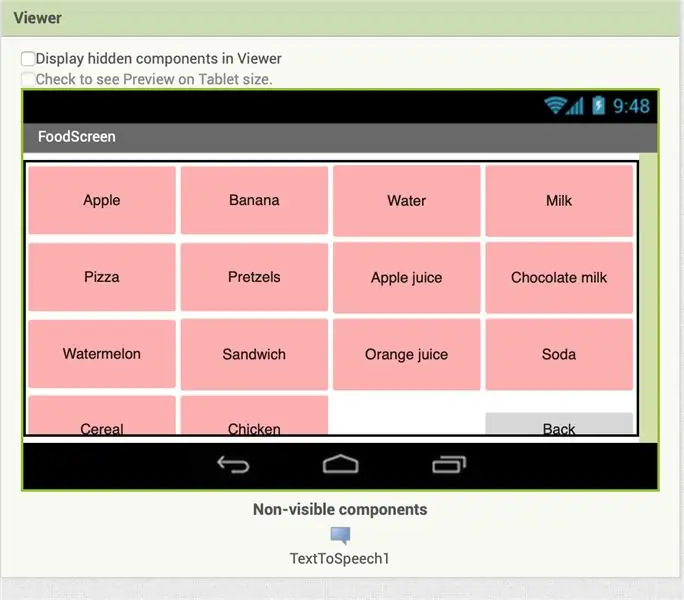
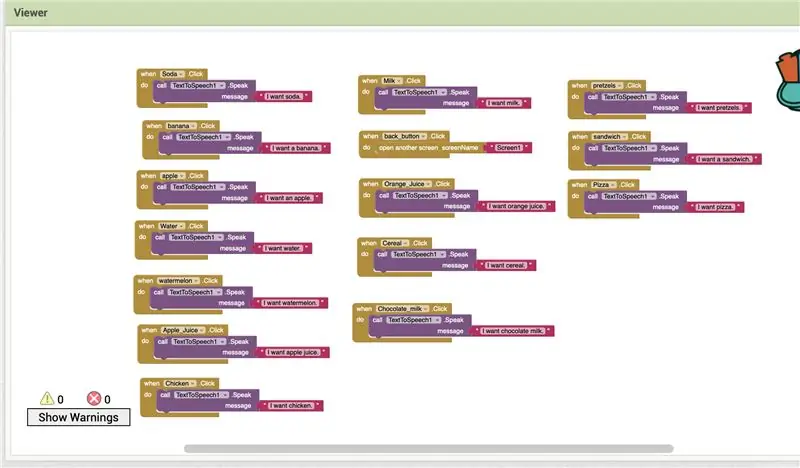
Bütün əvvəlki addımları izləyərək tətbiqinizə uyğun olduğunu düşündüyünüz düymələri əlavə edin. İzlədiyiniz üçün təşəkkürlər!
Tövsiyə:
Arduino, Esp8266 və ya Esp32 üçün aşağı qiymətli E32 (sx1278/sx1276) cihazı ilə LoRa 3Km -dən 8Km -ə qədər Simsiz Əlaqə: 15 Addım

Arduino, Esp8266 və ya Esp32 üçün E32 (sx1278/sx1276) Cihazı ilə LoRa 3Km -dən 8Km -ə qədər Simsiz Əlaqə: Çox güclü, sadə və ucuz bir cihaz olan LoRa cihazının Semtech seriyasına əsaslanan EBYTE E32 -ni idarə etmək üçün bir kitabxana yaradıram. Buradakı 3Km versiyası, Buradakı 8Km versiyası 3000m -dən 8000m -ə qədər məsafədə işləyə bilərlər və bir çox xüsusiyyətlərə malikdirlər
Alternativ Əlaqə Yelek (CoCoA): 8 Addım (Şəkillərlə)

Alternativ Əlaqə Yelek (CoCoA): CoCoA Layihəsi, danışma və ya şifahi olmayan insanlara kömək etmək üçün alternativ ünsiyyətin toxunma simvollarını təmin edən internetə qoşulan geyilə bilən bir yelekdir. CoCoa qısaltması, Portuqal adının abreviasiyasından gəlir:
Alexa Dragonboard, Android tətbiqi və qəhvə maşını ilə necə əlaqə qurmaq olar: 7 addım

Alexa Dragonboard, Android Tətbiqi və Qəhvə Maşını ilə necə əlaqə qurmaq olar: Bu təlimat, Qəhvə Maşınının Alexa Dragonboard və Android Tətbiqi ilə əlaqələndirilməsi, inteqrasiyası və istifadəsi üçün lazımi addımları təqdim edir. Qəhvə maşını haqqında daha ətraflı məlumat üçün bu təlimatı yoxlayın
SimpliSafe Qapı/Pəncərə Sensorlarının Artırıcı Siqnal Aralığı: 6 Addım (Şəkillərlə birlikdə)

SimpliSafe Qapı/Pəncərə Sensorlarının Artırıcı Siqnal Aralığı: SimpliSafe Qapı/pəncərə açılan sensorlar çox qısa məsafələrə malikdir. Aralarında hər hansı bir divar varsa, baz stansiyanızdan 20 və ya 30 metrdən çox məsafədə yerləşən sensorların istifadəsini çətinləşdirir. Bir çox SimpliSafe müştərisi şirkətdən pr
Laptopun Parlaqlığını Artırıcı: 13 addım
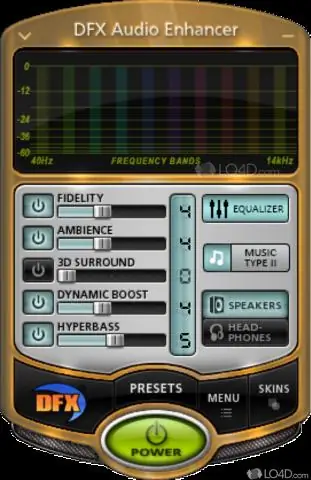
Laptop Parlaqlığını Gücləndirici: Çöldə olanda ekranınızı o köhnə noutbukda görə bilməməkdən bezdinizmi? Laptop Parlaqlığını Gücləndirici SİZİN üçündür
